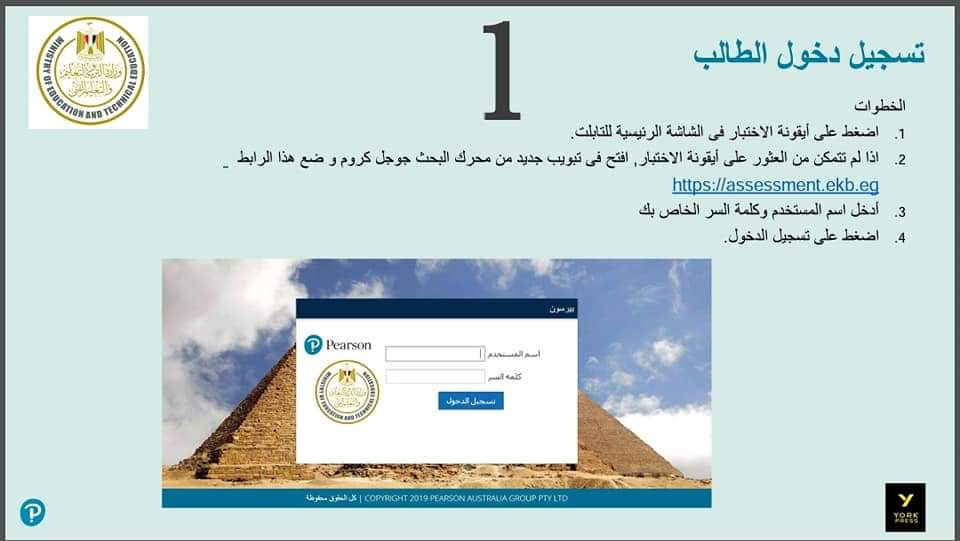- 07 Apr 20
خطوات اداء امتحان الصف الاول الثانوى
خطوات أداء الامتحان للصف الاول الثانوي
من خلال التابلت على النحو التالي :
- افتح منصة الامتحان من جهاز "التابلت" الخاص بك.
- من صفحة الدخول في منصة الامتحان، يكتب الطالب اسم المستخدم، وكلمة السر الخاصة به، والضغط على كلمة "دخول".
- يُدخِل الطالب "كود الامتحان" الذي يحصل عليه من موقع الوزارة بالرقم القومي
وهو مكون من 9 أرقام، واحرص على إدخاله بشكل صحيح.
إدخال الأرقم باللغة الانجليزية
- بعد إدخال الكود، ينتظر الطالب حتى يبدأ الامتحان، والتأكد من أن اسم الامتحان صحيح.
- بعد أن يبدأ الامتحان يضغط الطالب على كلمة "ابدأ" أسفل النافذة، ليبدأ حل الأسئلة.
- سيظهر توقيت الامتحان على الشاشة، ومن خلالها، يمكن للطالب معرفة كم من الوقت المتبقي لإنهاء الامتحان، حيث يتحول مؤقت الامتحان إلى اللون الأحمر قبل انتهاء الامتحان بـ5 دقائق.
- يمكن للطلاب أن يروا الامتحان في شاشة كاملة، وأن يتمكنوا من مراجعة قائمة الأسئلة، وأن يروا اختيارات تنسيق الخط والشاشة، كما يستطيعون تحديد أسئلة معينة بعلامة "العلم" للرجوع إليها مرة أخرى، إذا كان الطالب يستخدم الوضع الرئيسي لـ"التابلت".
- يرى الطالب 3 أنواع من الأسئلة داخل الامتحان، وهي أسئلة "الاختيار من متعدد"، وأخرى "تحتاج إلى استخدام المفاتيح لكتابة الإجابة" مثل الأسئلة المقالية، وثالثة "تحتاج إلى استخدام القلم الإلكتروني"؛ ليتمكن الطلاب من رسم أي شيء في إجابته، مثل "الرياضيات والكيمياء والأحياء والفيزياء".
- بمجرد أن تنتهي من السؤال الأخير يمكنك الضغط على أيقونة المراجعة، ما يساعدك على إظهار جميع أرقام الأسئلة مثل الأسئلة التي جرى الإجابة عليها، والأسئلة التي جرى تحديدها لمراجعتها لاحقًا، والأسئلة التي لم يجرى الإجابة عليها، ويجب التأكد من عدم وجود أي أسئلة لم يتم الإجابة عليها.
- سيظهر لجميع الطلاب رسالتان تحذيريتان، أولهما رسالة قبل انتهاء الامتحان بـ10 دقائق، والأخرى قبل انتهاء الامتحان بدقيقتين.
- بمجرد الانتهاء من الامتحان عليك إرساله، بالضغط على أيقونة الإنهاء، وتأكيد رغبتك في إنهاء الامتحان، وبعد إنهاء الامتحان لن تستطيع الرجوع إلى الامتحان مرة أخرى.
- اضغط على أيقونة إغلاق الموجودة أسفل النافذة، وبعد إرسال الامتحان ستظهر لك رسالة بإرسال الامتحان بنجاح.
- بعد إرسال الامتحان ستظهر لك رسالة لتأكيد إرسال الامتحان بنجاح، وبعد ظهورها تستطيع تسجيل الخروج من منصة الامتحان بالضغط على أيقونة تسجيل الخروج الموجودة أعلى يمين النافذة.
"مش شرط التابلت".. "التعليم" تتيح أداء اختبار أولى ثانوي من أي "كمبيوتر"
أتاحت وزارة التربية والتعليم والتعليم الفني، إمكانية أداء الاختبارات الإلكترونية التجريبية لطلاب الصف الأول الثانوي من جهاز التابلت أو أي جهاز كمبيوتر أو محمول متصل بالإنترنت عن طريق "الواي فاي" أو الشريحة.
وأعلنت وزارة التربية والتعليم، جدول الاختبارات التجريبية للصف الأول الثانوي من ٥ أبريل حتى ٢٢ أبريل ٢٠٢٠، والساعات المحددة لأداء الاختبار في كل محافظة.
إن الهدف من إتاحة أداء الاختبار على أي جهاز آخر هو التسهيل على الطلاب وتذليل كل العقابات أمامهم، وتمكينهم من خوض تجربة الامتحان الإلكتروني.
هناك بعض الطلاب لديهم مشكلات تقنية في أجهزة التابلت الخاصة بهم.
وحددت الوزارة الفترات الزمنية المحددة لأداء الاختبار التجريبي للصف الأول الثانوي حسب المحافظة، على النحو التالي: من الساعة ٨ صباحًا حتى ١٠ صباحًا: محافظات (القاهرة، والمنوفية، وكفر الشيخ، والفيوم، والأقصر، والبحر الأحمر).
ومن الساعة ١٠ صباحًا حتى ١٢ ظهرًا: محافظات (الجيزة، والغربية، وسوهاج، وقنا، وأسوان، وشمال سيناء، وجنوب سيناء). ومن الساعة ١٢ ظهرًا إلى ٢ ظهرًا: محافظات (الدقهلية، والقليوبية، والبحيرة، وبني سويف، والإسماعيلية، والسويس، ومطروح).
وتنطلق الامتحانات يوم الأحد المقبل بمادة اللغة العربية، ثم اللغة الأجنبية الأولى يوم الاثنين، ثم الأحياء يوم الثلاثاء، ثم الجغرافيا يوم الأربعاء، ثم اللغة الأجنبية الثانية يوم الخميس.
ويستكمل الطلاب الامتحانات يوم الأحد الموافق ١٣ أبريل بمادة الرياضيات، ثم الفلسفة يوم الإثنين، ثم الفيزياء يوم الثلاثاء، ثم التاريخ يوم الأربعاء، وتنتهي الامتحانات بمادة الكيمياء يوم الخميس الموافق 22 أبريل.
لطلاب أولى ثانوي.. معلومات يجب أن تعرفها عن الامتحان التجريبي
أعلن الدكتور طارق شوقي، وزير التربية والتعليم والتعليم الفنى، جدول الامتحانات التجريبية للصف الأول الثانوي، تمهيدًا لاختبار الطلاب لامتحانات نهاية العام الدراسي عبر أجهزة التابلت.
موعد تلك الاختبارات في الفترة من ٥ حتى ٢٢ أبريل الجاري، كذلك الساعات المحددة لأداء الاختبار في كل محافظة.
وأشار وزير التربية والتعليم إلى أن الامتحانات سيتم عقدها من الساعة التاسعة صباحًا وحتى الرابعة عصرًا، كما أنه يمكن أداؤها عبر التابلت أو أي جهاز كمبيوتر أو لاب توب أو محمول متصل بالإنترنت.